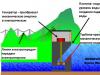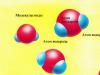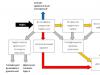DI DALAM Akhir-akhir ini Keluhan dari pemilik ponsel dan tablet Xiaomi semakin sering terjadi karena Mi PC Suite yang diinstal pada PC tidak melihat ponsel dalam kondisi apa pun, menampilkan pesan “Hubungkan perangkat Anda melalui USB”. Hampir semua perangkat populer di lini ini rentan terhadap kesalahan koneksi - Redmi Note 4 Pro, Mi5, Mi6, Mi Max, dll. Mari kita coba bersama-sama mencari tahu masalahnya dan mencari solusinya.
Apa inti permasalahannya?
Faktanya, daftar alasannya sangat banyak dan beragam. Berikut adalah kasus yang paling umum:
- ketidakcocokan program dan versi firmware Android di telepon;
- kerusakan pada kabel atau kerusakan pada port USB;
- virus;
- pemblokiran oleh firewall, antivirus atau firewall;
- menggunakan driver yang ketinggalan jaman.
Untuk mengetahui akar masalahnya, Anda harus mencoba segalanya metode yang tersedia memecahkan masalah. Namun sayang, ada kemungkinan perangkat tersebut tidak akan pernah dikenali oleh PC Anda. Mari kita mulai.
Solusi yang memungkinkan
Pertama, Anda perlu memastikan kabel sambungan masih utuh. Jika memungkinkan, disarankan untuk menggunakannya kabel asli, karena menggunakan yang dibeli di toko "Cina" kabel dapat menyebabkan masalah serupa. Pada saat yang sama kami memeriksa pekerjaannya Antarmuka USB. Coba sambungkan perangkat ke semua port yang tersedia. Jika Anda memiliki laptop atau PC kedua, kami mencoba melakukan hal yang sama. Anda tidak boleh mengesampingkan kerusakan pada antarmuka pada ponsel itu sendiri, tetapi tidak ada cara untuk memeriksanya tanpa keahlian khusus - kecuali jika Anda memiliki perangkat lain yang serupa.

Menyiapkan koneksi
Terkadang itu dinonaktifkan Modus debug. Untuk melakukan ini kita pergi ke "Pengaturan" perangkat - “Tentang perangkat”– mencari item dengan deskripsi Versi MIUI dan klik lebih dari 5-10 kali, sebuah menu akan muncul "Untuk pengembang", dan di sini kita aktifkan “Debug USB”. Harap dicatat bahwa saat menghubungkan, menu untuk memilih jenis koneksi mungkin terbuka. Kami tertarik dengan formatnya MTP.

Jika ponsel tidak terdeteksi, tetapi pengisian daya sedang berlangsung, geser jendela kunci dan lihat apakah ada tulisan di layar "Lagu". Anda harus melakukan prosedur ini setiap kali Anda terhubung. Kemungkinan besar masalah ini akan diperbaiki dengan pembaruan firmware berikutnya. Jika semuanya belum jelas, berikut adalah video instruksinya.
Mi PC Suite versi Cina - mengapa mengunduhnya
Sekarang kita perlu menentukan versi firmware mana yang diinstal pada perangkat. Masalahnya adalah Mi PC Suite tidak berfungsi dengan Android Marshmallow dan lebih tinggi. Jika Anda memiliki versi Android ini atau lebih tinggi, maka hanya MiPS versi China yang dapat membantu, yang juga membuka kemungkinan lain. Berbeda dengan versi adaptif, dalam beberapa kasus koneksi masih dapat dibuat jika PC tidak melihat telepon.
Jika Anda memiliki Android yang lebih rendah dari Marshmallow, kemungkinan besar masalahnya akan teratasi dengan pembaruan perangkat lunak. Untuk melakukan ini, Anda perlu.

Dalam beberapa kasus, lebih baik membuka program dan menunggu beberapa menit, lalu menghubungkan gadget.
Pembaruan versi MIUI – “Anda perlu memperbarui perangkat Anda”
Terkadang saat Anda mencoba menyambung, muncul pesan yang meminta Anda memperbarui firmware MIUI ke versi terbaru - “Anda perlu memperbarui perangkat Anda untuk menggunakan Mi PC Suite”. Hal ini terjadi bahkan pada perangkat yang memiliki versi firmware terbaru. Seperti sebelumnya, perangkat lunak versi China akan membantu menyelesaikan masalah.

Alternatif – Wi-Fi
Dimungkinkan untuk mengelola dan mentransfer file tanpa kabel. Banyak pengguna yang melupakan teknologi Wi-Fi dan kemampuannya. Dengan bantuannya, sangat mungkin untuk mengatur koneksi nirkabel. Pilihan terbaik adalah mengunduh manajer file, bekerja dengan ftp. Fungsi ini jauh lebih nyaman digunakan. Selain itu, ini adalah salah satu dari sedikit opsi untuk bertukar data ketika jenis koneksi lain tidak tersedia.
Cara ini paling nyaman dan termudah, serta tidak memerlukan unlock bootloader. Anda tidak perlu menginstal program apa pun di komputer Anda, Anda tidak perlu menginstal driver apa pun. Hal utama adalah ponsel cerdas Anda terdeteksi di komputer Anda dalam mode penyimpanan sehingga Anda dapat menyalin arsip dengan firmware ke dalamnya.
Di antara kekurangan firmware dengan cara ini adalah:
- tidak selalu metode ini terpicu;
- tidak ada salinan cadangan yang dibuat dengan firmware tersebut (Anda tidak dapat mengambilnya dan memutarnya kembali);
- jika Anda menginstal versi firmware di bawah ini, maka data Anda sepenuhnya dihapus;
- Firmware resmi Tiongkok tidak dapat diperbarui ke firmware global dengan cara ini;
- juga tidak mungkin memperbarui firmware stabil pengembang;
- Metode ini memungkinkan Anda menginstal hanya firmware resmi, tidak ada firmware khusus.
Petunjuk firmware:
Unduh firmware resmi dalam format .zip ke ponsel cerdas Anda. Anda dapat mengunduhnya dari situs resmi MIUI. Kemudian di ponsel cerdas Anda, luncurkan aplikasi Pembaruan, di mana Anda mengklik tiga titik di pojok kanan atas. Di sana Anda pilih “Pilih file firmware” dan pilih firmware yang Anda unduh. Ponsel cerdas harus reboot dan mulai memperbarui. Tunggu saja hingga pembaruan selesai.
2. Melalui MiFlash
Metode ini sekarang tidak terlalu relevan tanpa kabel teknik, karena pada versi firmware baru Xiaomi telah menonaktifkan kemampuan untuk beralih ke mode EDL.
Petunjuk firmware:

Instal program dan jalankan. Jika program meminta untuk memperbarui (ikon panah biru berkedip), perbarui. Di ponsel Anda, masuk ke mode pemulihan (tekan tombol daya dan volume atas secara bersamaan) dan sambungkan ke komputer Anda. Sebuah jendela akan muncul di Mi PC Suite, tangkapan layar di bawah.

Tombol-tombolnya diterjemahkan di tangkapan layar. Anda dapat melihat bahwa Anda dapat mengunduh firmware menggunakan program, atau jika Anda sudah memiliki firmware yang diunduh, cukup pilih di program. Setelah firmware tersebut, disarankan untuk mengatur ulang perangkat ke pengaturan pabrik.
Xiaomi PC Suite adalah Aplikasi Phone Manager resmi buatan Xiaomi yang memungkinkan Anda mengelola Smartphone Xiaomi Anda dengan mudah melalui Komputer Windows.
Di halaman ini kami telah berhasil membagikan Xiaomi PC Suite versi terbaru beserta versi sebelumnya.
Fitur Xiaomi PC Suite
Penjelajah Berkas:
Ini memungkinkan Anda mengelola file apa pun dengan mudah dari perangkat ke komputer menggunakan File Explorer. Ini memungkinkan Anda untuk Menyinkronkan Data antara Perangkat Xiaomi dan komputer.
Manajer Aplikasi:
Ini memungkinkan Anda untuk Mencadangkan Aplikasi yang Ada dari Perangkat Xiaomi Anda dan menginstal Aplikasi Pihak Ketiga apa pun di perangkat hanya dalam satu klik. Ini juga memungkinkan Anda menghapus atau menghapus aplikasi dengan mudah dari perangkat.
Manajer Galeri:
Ini memungkinkan Anda dengan mudah Mengelola Foto Perangkat Anda dari Komputer itu sendiri. Anda dapat dengan mudah mentransfer semua Foto ke komputer, menghapus foto, dan mengeditnya dengan mudah.
Manajer Video:
Ini memungkinkan Anda untuk Mentransfer atau melihat Video perangkat Anda dari komputer itu sendiri. Anda juga dapat menghapus Video secara Batch atau membuat Cadangannya di komputer itu sendiri.
Manajer Catatan:
Ini memungkinkan Anda membaca Entri Catatan dari Perangkat. Anda dapat dengan mudah membaca dan Memodifikasi Entri yang Ada dan menambahkan entri baru di Catatan dari komputer Anda.
Manajer Musik:
Ini memungkinkan Anda untuk Mendengarkan Musik yang ada dari perangkat Xiaomi Anda, memilih secara batch dan Menghapus Musik, Memindahkan File Musik dari Perangkat Anda ke Komputer atau dari Komputer ke perangkat.
Hubungi Manajer:
Ini memungkinkan Anda dengan mudah Membuat, Mengedit, atau Menghapus kontak yang ada dari perangkat Anda. Ini juga memungkinkan Anda untuk Menambahkan Foto ke Kontak, Mengedit E-Mailnya, Menambahkan tanggal lahirnya, Mencadangkan kontak di komputer.
Manajer Pesan:
Ini memungkinkan Anda Membuat Pesan Baru, Mengedit atau menghapus Pesan yang ada dari Perangkat Xiaomi. Anda dapat dengan mudah mengirim Pesan ke beberapa kontak dalam satu Go.
Fitur lainnya:
Ini memungkinkan Anda mengambil tangkapan layar dan Mentransmisikan layar Perangkat di komputer. Ini juga memungkinkan Anda membuat cadangan lengkap Perangkat Xiaomi Anda, yang dapat dipulihkan kapan saja.
Baca Saya Sekali :
[*] Kompatibilitas: Kompatibel dengan Windows XP, Windows Vista, Windows 7, Windows 8, Windows 8.1 dan Windows 10 (komputer x64 atau x32 bit).
[*] ROM Stok Xiaomi: Jika Anda mencari Stock Firmware Asli, buka Halamannya.
[*] Driver USB Xiaomi: Jika Anda mencari Driver USB Asli, buka Halaman.
[*] Alat Flash Xiaomi:Jika Anda mencari resmi Xiaomi Flash Tool lalu buka Halaman.
[*] Kredit: Xiaomi PC Suite dibuat dan didistribusikan oleh Xiaomi Mobility Inc. Jadi, penghargaan penuh diberikan kepada mereka karena telah membuat dan membagikan alat ini secara gratis.
Firmware Android
Pilih perangkat Anda 5Bintang Adcom Advan AG Ponsel Alcatel Ambrane Amoi Archos Arise Bassoon Bedove Blu Bluboo Gaya Bos BQ Bsnl Byond Celkon Juara Ceria Warna Ceri Coolpad Croma Cubot Datawind Dexp Digiflip Elephone Eurostar Evercoss Fero Fly Gfive Gionee GoodOne Gplus Haier Hdc Halo Hitech Hotwav HSL Huawei iBall Infinix Infocus Innjoo Intex (Halaman 1) Intex (Halaman 2) Itel K-Touch Karbonn Kata Koobee Lava Leagoo Lemon Lenovo Lyf M-Horse M-Tech Magicon Malata Maximus Maxx Meizu Micromax (Halaman 1) Micromax (Halaman 2) Mobicel Mycell Nexus Obi Okapia Oplus Oppo Panasonic QMobile Rage Reach Salora Samsung Simmtronics Siwer Smile Soja Sony Xperia Spice SunUp Swipe Symphony Tecno Thl Tianhe Timmy Tooky Ubtel Ulefone Verykool Videocon Vivo Vodafone Walton Wellphone Wiko Winmax Winstar Wynncom XBO Xiaomi Xolo Xplay Xtreamer Yu ZD Real Zears Zen Ziox Zolo Zopo Zync
Pilih perangkat Anda 5Bintang Acer Adcom Advan AG Mobile Alcatel Allview Amazon Ambrane Amgoo Amoi Archos Arise Asus Bassoon Bedove Blu Bluboo Bmobile Boss Style BQ Bsnl Byond Celkon Champion Cheers Cherry Mobile Cloudfone Warna Coolpad Croma Cubot Dell Digiflip Doogee Elephone Evercoss Evertek FireFly Fly Gfive Gigabyte Gionee Gmango GoodOne Grand Haier HCL Hello Hitech Hotwav HP HSL HTC Huawei Icemobile Infinix Innjoo Intex iPro Itel Karbonn Kata Kyocera Lava Leagoo Lemon Lenovo LG Lyf Malata Massive Maximus Maxwest Meizu Micromax Mito Mobicel Mobistel Motorola Mtech Mycell Nexus NIU NYX Obi OnePlus Oplus Oppo Oranye Panasonic Pantech Philips Pipo Plum Posh Prestigio Qmobile Rage Rivo Samsung SKG SKK Smile Sony SPC Spice Symphony T-Mobile TCL Telego Timmy Toshiba TWZ Ulefone Uniscope Unnecto Uoogou UUK Verykool Vivo Vodafone Voicetel Vsun Walton KAMI Wiko Winmax Winstar XBO Xgody Xiaomi XMI Xolo Xplay YBZ Yezz YU Zen Ziox ZTE Zync ZYQ


Mi PC Suite adalah pengelola perangkat portabel dari Xiaomi. Perangkat lunak serupa diproduksi oleh produsen ponsel pintar dan tablet besar mana pun. Dari segi fungsionalitas, manajer tersebut tidak jauh berbeda satu sama lain, dan dari segi prinsip operasinya. Meskipun pengembang Tiongkok masih menambahkan beberapa fungsi menarik ke program mereka, mari kita bahas hal biasa terlebih dahulu.
Dengan menggunakan program ini Anda dapat mentransfer musik, video, dan file lain antara memori komputer dan memori perangkat portabel Anda. Untuk kenyamanan, berbagai jenis data di pengelola ditampilkan dalam kategori terpisah. Ada juga pengelola file bawaan yang memungkinkan Anda mengakses sistem file, mengelola folder di perangkat, dan juga melakukan operasi batch dengannya. Mi PC Suite mengenali smartphone yang terhubung secara otomatis. Program ini secara mandiri “menarik” driver yang dibutuhkannya dari jaringan.
Antarmuka aplikasi terdiri dari dua bagian utama. Yang pertama menampilkan toolbar dan informasi teknis singkat tentang perangkat, dan yang kedua didedikasikan untuk bekerja dengan file. Manajer juga memiliki pengelola tugasnya sendiri, yang memungkinkan Anda mengelola antrean data yang ditransfer dan memantau kemajuan operasi pencadangan dan pemulihan (ya, Mi PC Suite juga dapat melakukan ini). Anda juga dapat menggunakan alat pembaruan firmware dari layar utama, tetapi operasi ini dapat dilakukan tanpa menggunakan program ini (pembaruan resmi diinstal melalui udara).
Fitur Utama
- pertukaran data dengan smartphone dan tablet Xiaomi;
- kemampuan untuk menggunakan perangkat portabel sebagai router nirkabel;
- fungsi untuk memperbarui firmware dan membuat salinan cadangan;
- antarmuka yang bagus dalam skema warna oranye dan putih yang khas;
- pengelola file praktis yang mengurutkan semua data yang tersedia berdasarkan jenisnya;
- menampilkan informasi teknis singkat tentang perangkat yang terhubung.
Baru-baru ini dirilis versi asli perangkat lunak ini. Namun, dengan bantuan manual terlampir, banyak yang tidak dapat memahami cara menggunakan program ini. Kami mengundang pengguna untuk mengunduh Mi PC Suite secara gratis dalam bahasa Rusia dan segera mulai menggunakan aplikasi tersebut. Selain itu, di bawah ini adalah penjelasannya, setelah membaca yang mana Anda dapat dengan percaya diri melanjutkan menggunakan utilitas tersebut.
Artikel ini akan bermanfaat bagi Anda, karena berkat artikel ini Anda akan dapat memahami cara kerja program.
Tindakan dan penjelasan untuk manual
Kami menginstal file setelah mengunduhnya dari tautan unduhan di halaman paling bawah. Setelah berada di menu utama, Anda dapat mengelola aplikasi, file foto dan video, musik, catatan, kontak, pesan. Dimungkinkan untuk membuat cadangan kontak, mengoptimalkan dan memulihkan sistem, dan mengkonfigurasi ROM.
Saat terhubung ke komputer Anda, ponsel Xiaomi Anda beralih ke Internet. Jika Anda perlu mematikan ponsel Anda, maka Anda perlu membuka layar notifikasi di ponsel Anda dan mematikan ponsel secara manual. Harap dicatat bahwa saat menggunakan fungsi "Screencast" Anda dapat mengatur koneksi. Dengan mengklik Screencast Anda akan menampilkan layar ponsel cerdas Anda di layar PC Anda. Berkat fungsi ini, Anda juga dapat mengontrol ponsel cerdas yang terhubung dari komputer Anda (saat ini dapat dilakukan pada model MI3 dan MI4).

Menggunakan "Ekspor" Anda dapat membuat dan menyesuaikan pengaturan cadangan dengan data di ponsel Anda. Di tab "Perbarui", Anda dapat memperbarui komponen sistem secara manual, serta memeriksa peningkatan dan perubahan yang ditentukan dalam daftar terkait. Kotak dialog secara otomatis terbuka di layar beranda ketika Anda menghubungkan ponsel cerdas Anda dalam mode “boot cepat”. Selama proses tersebut, Anda dapat melihat layar berkedip. Setelah memilih file dari opsi yang diusulkan, tunggu hingga file diunduh.
Perhatian! Jika Anda memiliki data penting di ponsel Anda, Anda harus menyimpannya dengan membuat salinan cadangan, karena setelah pengunduhan dimulai, data di ponsel cerdas Anda akan diformat. Pengunduhan yang berhasil diselesaikan akan diakhiri dengan jendela yang menampilkan pemberitahuan bahwa pengunduhan telah berhasil diselesaikan.
Mirip dengan tab "Galeri", terdapat pengelola "Video" yang menawarkan ekspor, impor, dan tampilan file video. Gunakan antarmuka "Musik", yang memungkinkan Anda memanipulasi file audio dan memutar musik di komputer pribadi Anda. Fungsi manajemen pesan bawaan, serta koreksi buku telepon, akan memungkinkan pengguna membuat pesan dan mengelola kontak yang disimpan di telepon, tetapi tidak ada fungsi untuk mengirim pesan.

Dengan menggunakan tab "Catatan", Anda dapat membuat dan mengedit berbagai jenis catatan, mengedit catatan, membuat pengingat, memantau jadwal Anda, dan memeriksa daftar entri yang dibuat. Semua tindakan akan disinkronkan dengan ponsel yang terhubung ke PC.
Kesimpulan
Berusahalah untuk meminta orang-orang yang Anda perkenalkan pada materi ini untuk meninggalkan komentar, ulasan, saran, dan, jika mereka puas, juga merekomendasikan program dan artikel tersebut kepada orang lain. Terima kasih sudah membaca!